Πώς να διορθώσετε το iPhone που παγώνει και δεν ανταποκρίνεται
Το iPhone είναι μια από τις πιο προηγμένες ψηφιακές συσκευές στην αγορά. Σύμφωνα με την έρευνά μας, η πλειοψηφία των χρηστών αγόρασε iPhones λόγω της γρήγορης απόκρισης και της εξαιρετικής απόδοσης της οθόνης αφής. Ωστόσο, δεν είναι τέλεια και ορισμένοι χρήστες ανέφεραν ότι έχουν αντιμετωπίσει... Οι οθόνες iPhone δεν ανταποκρίνονται στην αφήΑυτό το άρθρο αναλύει γιατί παρουσιάζεται αυτό το πρόβλημα και πώς να το διορθώσετε με αποτελεσματικές λύσεις.
ΠΕΡΙΕΧΟΜΕΝΟ ΣΕΛΙΔΑΣ:
Μέρος 1: Γιατί το iPhone δεν ανταποκρίνεται στην αφή
Η οθόνη αφής του iPhone είναι η πύλη πρόσβασης στη συσκευή και σε διάφορες λειτουργίες. Όταν παγώνει και δεν ανταποκρίνεται, μπορεί να είναι απίστευτα ενοχλητικό. Οι συνηθισμένες αιτίες για τις οποίες η οθόνη αφής του iPhone δεν λειτουργεί περιλαμβάνουν:
1. Δυσλειτουργίες υλικού, όπως η οθόνη αφής που είναι βρώμικη ή έχει υποστεί ζημιά από νερό ή καλύπτεται από ακατάλληλο προστατευτικό οθόνης.
2. Προβλήματα λογισμικού. Για παράδειγμα, η υπερθέρμανση μπορεί να κάνει την οθόνη αφής να μην ανταποκρίνεται προσωρινά.
3. Το iPhone κολλάει σε μια συγκεκριμένη οθόνη.
4. Το iPhone δεν έχει αρκετό χώρο για να ανταποκριθεί.
Μέρος 2: Πώς να διορθώσετε την οθόνη αφής iPhone που δεν λειτουργεί
Λύση 1: Έλεγχος υλικού

Αγγίζουμε την οθόνη iOS για να έχουμε πρόσβαση σε διάφορες λειτουργίες. Αν λερωθεί με την πάροδο του χρόνου, η οθόνη του iPad ενδέχεται να μην ανταποκρίνεται στην αφή. Επιπλέον, η ζημιά στο υλικό μπορεί να οδηγήσει και στο ίδιο πρόβλημα.
Όταν αντιμετωπίσετε το πρόβλημα, το πρώτο πράγμα που μπορείτε να κάνετε είναι να καθαρίσετε την οθόνη της συσκευής σας. Μπορείτε να χρησιμοποιήσετε ένα μαλακό, ελαφρώς υγρό πανί που δεν αφήνει χνούδι για να σκουπίσετε την οθόνη αφής σας, όπως ένα πανί μικροϊνών.
Εάν το iPhone σας έχει υποστεί ζημιά από νερό, απενεργοποιήστε το και στεγνώστε τη συσκευή σας εντελώς. Μπορείτε να ελέγξετε τις ενσωματωμένες ενδείξεις επαφής με υγρό σε iPhone 4s και νεότερες εκδόσεις.
Εάν η οθόνη του iPad δεν ανταποκρίνεται στην αφή αφού χρησιμοποιήσετε ένα προστατευτικό οθόνης, αφαιρέστε το από τη συσκευή σας. Ένα προστατευτικό οθόνης χαμηλής ποιότητας ή μη συμβατό μπορεί να επηρεάσει την ικανότητα της οθόνης σας να ανιχνεύει τα δεδομένα εισόδου.
Λύση 2: Δέσε την επανεκκίνηση του iPhone

Η αναγκαστική επανεκκίνηση του iPhone είναι ένας σημαντικός τρόπος αντιμετώπισης προβλημάτων. Μπορεί να διορθώσει το πάγωμα της οθόνης του iPhone και την αδυναμία απόκρισης στην αφή, ειδικά επειδή το iPhone κολλάει ή δεν έχει αρκετό χώρο αποθήκευσης. Ο συνδυασμός κουμπιών διαφέρει ανάλογα με το μοντέλο της συσκευής σας.
Σε iPhone 8 και νεότερα μοντέλα
Πατήστε και απελευθερώστε γρήγορα το όγκου Up κουμπί.
Πατήστε και απελευθερώστε γρήγορα το ΜΕΙΩΣΗ ΕΝΤΑΣΗΣ κουμπί.
Κρατήστε πατημένο το Πλευρά μέχρι να δείτε το λογότυπο της Apple.
Στο iPhone 7 / 7 Plus
Πατήστε και κρατήστε πατημένο το ΜΕΙΩΣΗ ΕΝΤΑΣΗΣ + Πλευρά μέχρι να εμφανιστεί το λογότυπο της Apple.
Σε iPhone 6s και παλαιότερα μοντέλα
Κρατήστε πατημένο το Αρχική + Ύπνος / Ξυπνήστε κουμπιά μαζί μέχρι να εμφανιστεί το λογότυπο της Apple.
Λύση 3: Ενημέρωση λογισμικού
Το παρωχημένο λογισμικό μπορεί να οδηγήσει σε διάφορα προβλήματα. Η Apple διορθώνει σφάλματα και προσθέτει νέες δυνατότητες σε κάθε ενημέρωση. Επομένως, καλό είναι να διατηρείτε το λογισμικό σας ενημερωμένο. Αυτό θα μπορούσε να διορθώσει το πρόβλημα αφής της οθόνης του iPad.
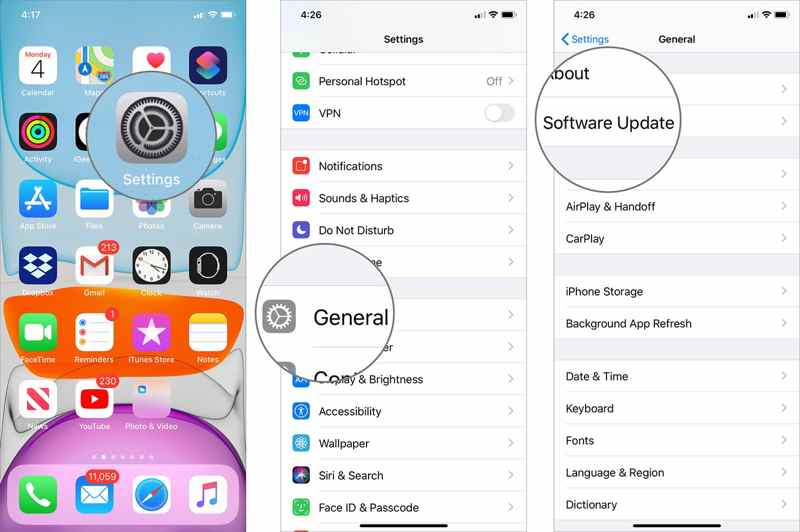
Βήμα 1. Ανοίξτε το Ρυθμίσεις από την αρχική οθόνη σας.
Βήμα 2. Πηγαίνετε στο Γενικός καρτέλα και επιλέξτε Ενημέρωση λογισμικού για να αναζητήσετε διαθέσιμες ενημερώσεις.
Βήμα 3. Στη συνέχεια, έχετε δύο επιλογές:
Εάν υπάρχει διαθέσιμη ενημέρωση, πατήστε το Λήψη και εγκατάσταση κουμπί για άμεση ενημέρωση του iOS.
Ή πηγαίνετε στο αυτόματες ενημερώσεις, και εναλλαγή Λήψη ενημερώσεων iOS και Εγκαταστήστε ενημερώσεις iOS για αυτόματη ενημέρωση λογισμικού.
Λύση 4: Προσαρμογή ρυθμίσεων αφής
Επιπλέον, το ghost touch στο iPhone είναι ένα άλλο πρόβλημα με την οθόνη αφής. Για παράδειγμα, οι εφαρμογές ανοίγουν μόνες τους ή τα εικονίδια κινούνται ακανόνιστα. Μπορείτε να δοκιμάσετε να διορθώσετε αυτό το πρόβλημα προσαρμόζοντας τις ρυθμίσεις αφής.
Βήμα 1. Εκτελέστε το Ρυθμίσεις app.
Βήμα 2. Πλοηγηθείτε στο Προσβασιμότητα, Αγγίξτε, να Τρισδιάστατη και απτική αφή.
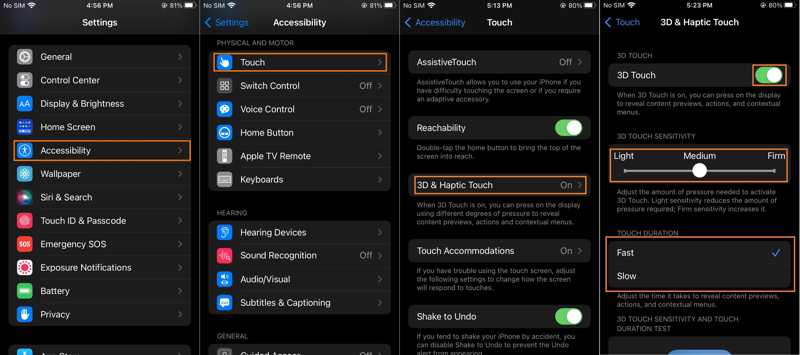
Βήμα 3. Ρυθμίστε το Ευαισθησία αφής 3D μέχρι η οθόνη αφής σας να ανταποκριθεί σωστά.
Βήμα 4. Εάν συμβεί ένα άγγιγμα φαντάσματος, επιστρέψτε στο Αγγίξτε οθόνη ρυθμίσεων. Επιλέξτε Αγγίξτε Διαμονή, απενεργοποίηση Αγγίξτε Διαμονή, και επιλέξτε Εκτός σύμφωνα με το Βοήθεια με άγγιγμα τμήμα.
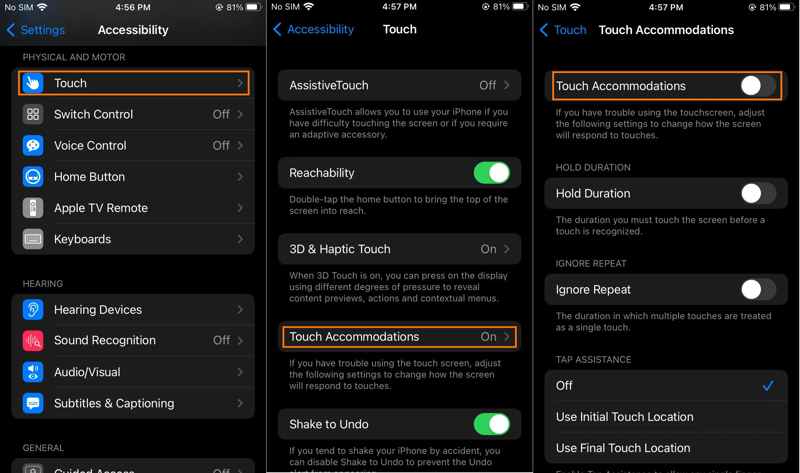
Λύση 5: Απελευθέρωση χώρου αποθήκευσης
Όλες οι αντιδράσεις στο άγγιγμά σας απαιτούν συγκεκριμένο χώρο. Εάν δεν υπάρχει αρκετός χώρος, η οθόνη του iPhone δεν θα λειτουργεί αλλά το τηλέφωνο είναι ενεργοποιημένο. Η λύση είναι απλή, ελευθερώνοντας χώρο αποθήκευσης στη συσκευή iOS σας. Για παράδειγμα, μπορείτε διαγράψτε διπλές φωτογραφίες στο iPhone.
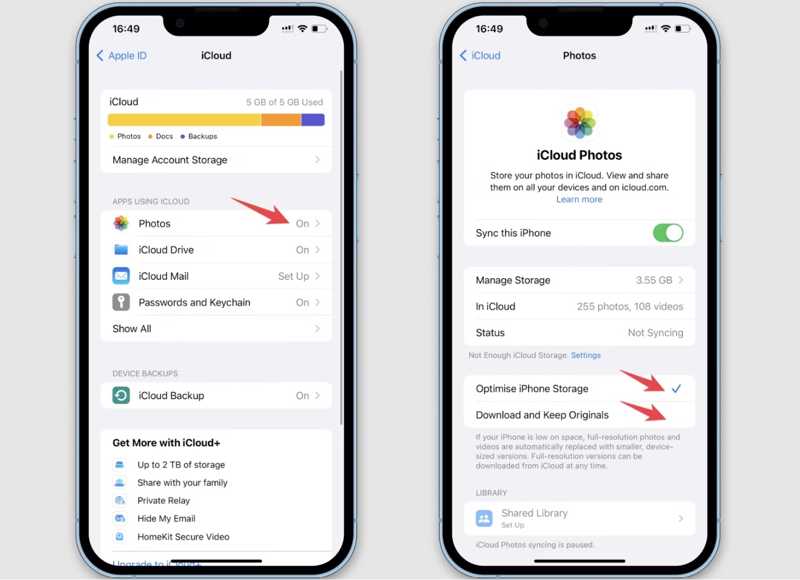
Βήμα 1. Ανοίξτε το Ρυθμίσεις app.
Βήμα 2. Πατήστε στο προφίλ σας και επιλέξτε iCloud.
Βήμα 3. Τύπος Διαχείριση αποθήκευσηςκαι ελέγξτε τις μεγάλες εφαρμογές. Στη συνέχεια, μεταβείτε σε καθεμία από αυτές και διαγράψτε τα δεδομένα και την προσωρινή μνήμη. Επιπλέον, απεγκαταστήστε τις εφαρμογές που δεν χρησιμοποιούνται.
Βήμα 4. Επιστρέψτε στην οθόνη ρυθμίσεων iCloud, πατήστε Φωτογραφίες, εναλλαγή Συγχρονίστε αυτό το iPhone, και επιλέξτε Βελτιστοποιήστε την αποθήκευση iPhone.
Μέρος 3: Επίλυση προβλημάτων λογισμικού που προκαλούν την οθόνη iPhone που δεν ανταποκρίνεται
Ακόμα κι αν δεν μπορείτε να εντοπίσετε γιατί η οθόνη του iPhone δεν ανταποκρίνεται, είναι δυνατό να διορθώσετε αυτό το πρόβλημα με ένα ισχυρό εργαλείο, όπως το Αποκατάσταση συστήματος Apeaksoft iOSΣας επιτρέπει να επιδιορθώσετε τυχόν σφάλματα λογισμικού χωρίς να έχετε πρόσβαση στο iPhone σας.
Η καλύτερη λύση για γρήγορη επίλυση προβλήματος οθόνης αφής iPhone
- Επιδιόρθωση προβλημάτων λογισμικού που σχετίζονται με προβλήματα οθόνης iOS.
- Προστατέψτε τα δεδομένα σας κατά τη διάρκεια της διαδικασίας.
- Διαθέσιμο για ένα ευρύ φάσμα προβλημάτων λογισμικού, όπως το "παγωμένο" παράθυρο οθόνης.
- Υποστηρίξτε τις πιο πρόσφατες εκδόσεις του iOS.
Ασφαλής λήψη
Ασφαλής λήψη

Πώς να διορθώσετε το πρόβλημα με την οθόνη αφής του iPhone
Βήμα 1. Εντοπίστε το iPhone σας
Ανοίξτε το καλύτερο εργαλείο επισκευής οθόνης iPhone αφού το εγκαταστήσετε στον υπολογιστή σας. Συνδέστε το iPhone σας στον υπολογιστή σας με ένα καλώδιο Lightning. Κάντε κλικ στο Αρχική κουμπί για να εντοπίσετε προβλήματα λογισμικού.

Βήμα 2. Επιλέξτε μια λειτουργία
Κάντε κλικ στο Δωρεάν γρήγορη επιδιόρθωση σύνδεσμος για να επιδιορθώσετε γρήγορα την οθόνη αφής iOS. Εάν δεν λειτουργεί, πατήστε το σταθερός και επιλέξτε το Τυπική λειτουργία or Προηγμένη λειτουργία ανάλογα με την περίπτωσή σας. Στη συνέχεια, κάντε κλικ στο Επιβεβαιώνω για να προχωρήσετε.

Βήμα 3. Διόρθωση προβλήματος οθόνης
Στη συνέχεια, ελέγξτε τις πληροφορίες του iPhone σας και συμπληρώστε τη φόρμα. Κατεβάστε την κατάλληλη έκδοση υλικολογισμικού και το λογισμικό θα διορθώσει αυτόματα τη συσκευή σας. Μπορεί επίσης να διορθώσει πολλά άλλα προβλήματα, όπως Το iPhone κολλήθηκε σε λειτουργία ζουμ.

Συμπέρασμα
Αυτός ο οδηγός εξήγησε πώς να διορθώσετε Η οθόνη αφής του iPhone ή του iPad δεν λειτουργείΜπορείτε να μάθετε τις κύριες αιτίες και να ακολουθήσετε τις λύσεις μας για να διορθώσετε αυτό το πρόβλημα. Στη συνέχεια, μπορείτε να αποκτήσετε πρόσβαση στη συσκευή σας ως συνήθως. Το Apeaksoft iOS System Recovery είναι η ολοκληρωμένη λύση για να απαλλαγείτε από προβλήματα οθόνης αφής στο iOS. Εάν έχετε άλλες ερωτήσεις σχετικά με αυτό το θέμα, μη διστάσετε να αφήσετε ένα μήνυμα κάτω από αυτήν την ανάρτηση.
Σχετικά άρθρα
Όταν το iPhone σας έχει κολλήσει σε αθόρυβη λειτουργία, δεν μπορείτε να ελέγξετε έγκαιρα τα μηνύματα και τις ειδοποιήσεις. Μάθετε 5 τρόπους για να το διορθώσετε τώρα.
Το κολλημένο κουμπί αρχικής οθόνης του iPhone συμβαίνει σπάνια είναι μεγάλη ταλαιπωρία. Ακολουθούν 6 συμβουλές για τη διόρθωση του κουμπιού αρχικής οθόνης του iPhone που δεν λειτουργεί. Βιαστείτε να συλλέξετε και να μοιραστείτε!
Ποια είναι η ασφαλής λειτουργία στο τηλέφωνο Android; Το τηλέφωνο Samsung έχει κολλήσει σε ασφαλή λειτουργία; Αυτή η ανάρτηση δείχνει πώς μπορείτε να διορθώσετε το πάγωμα του τηλεφώνου σε ασφαλή λειτουργία.
Το iPhone κολλάει στη λειτουργία DFU και δεν μπορεί να επαναφέρει ή να ενημερώσει; Ακολουθούν 4 πραγματικές επιδιορθώσεις για την επίλυση αυτού του προβλήματος σε iPhone 17/16/15/14, κ.λπ. με iOS 26 και παλαιότερες εκδόσεις.

